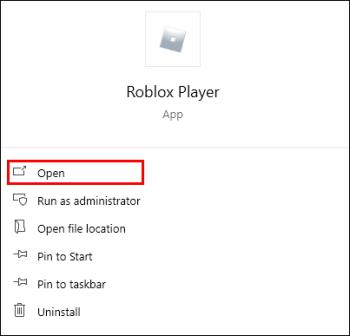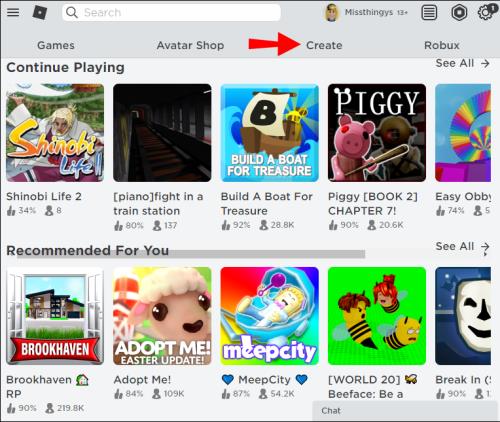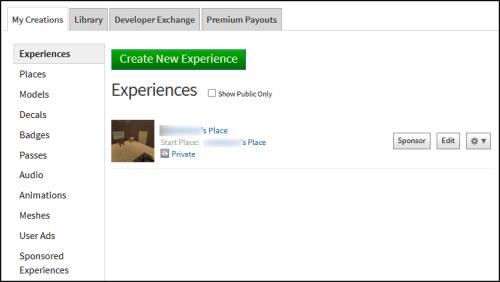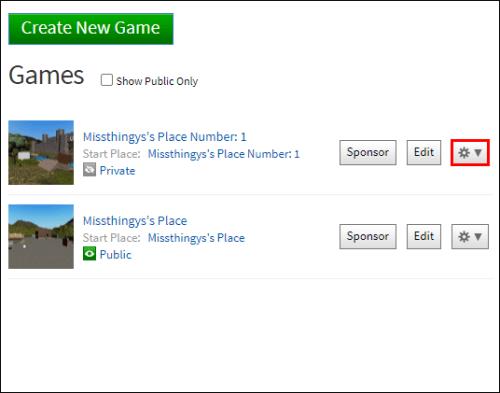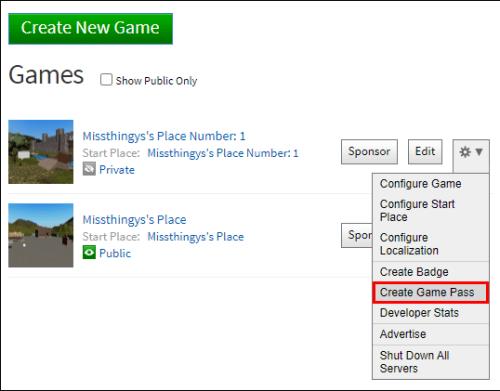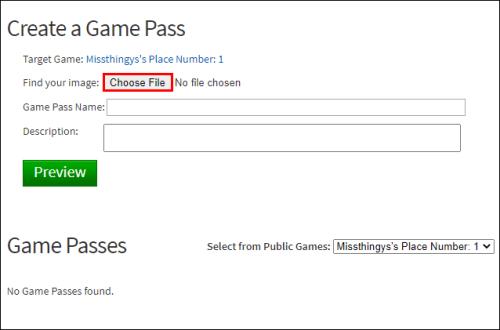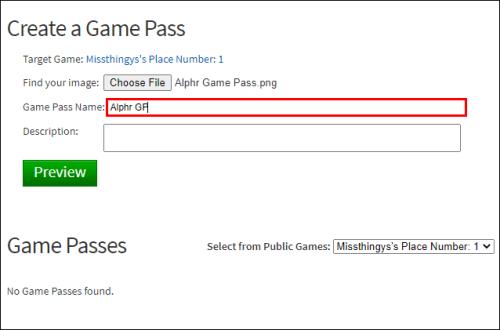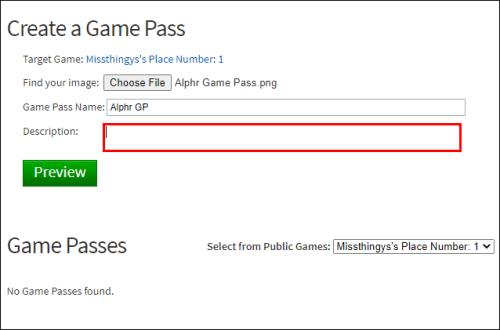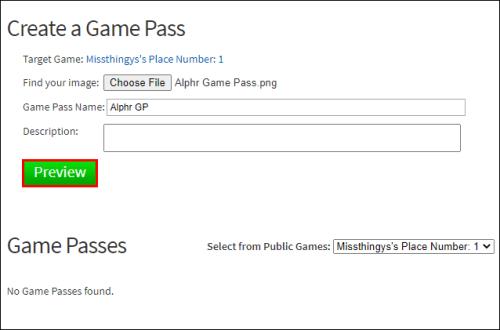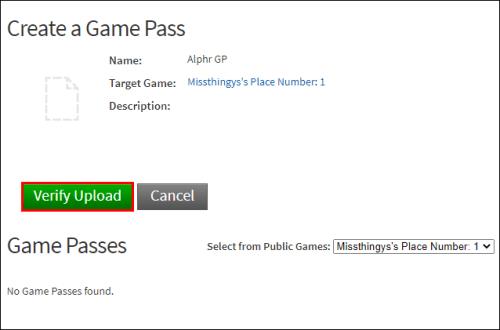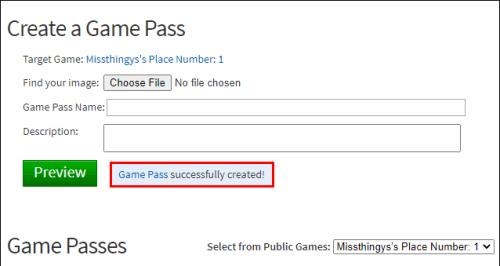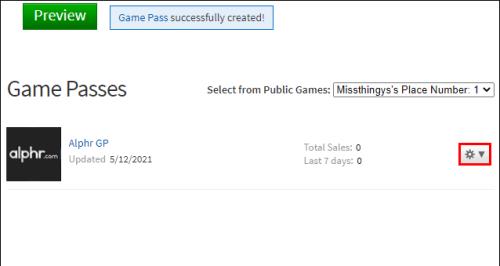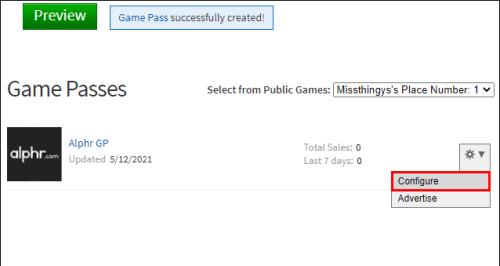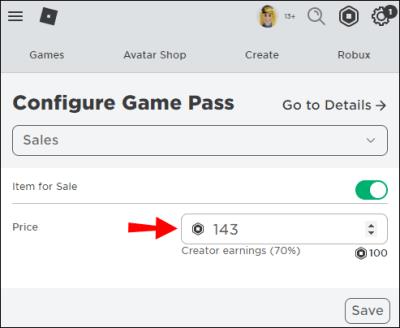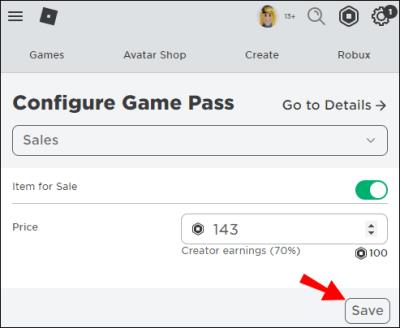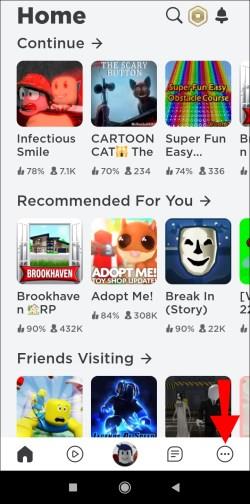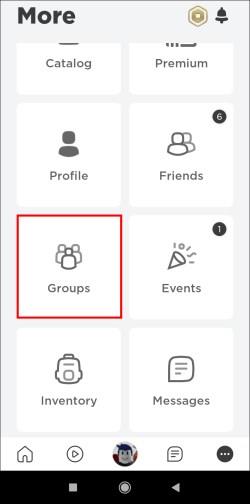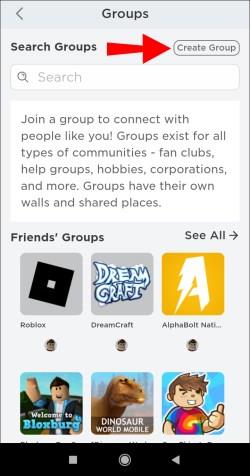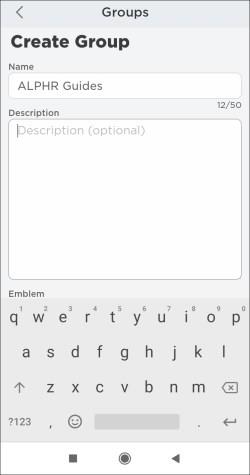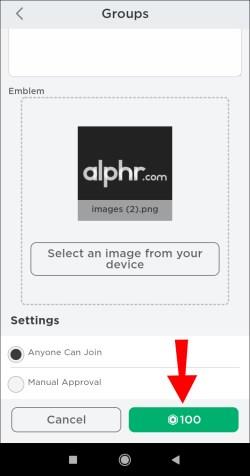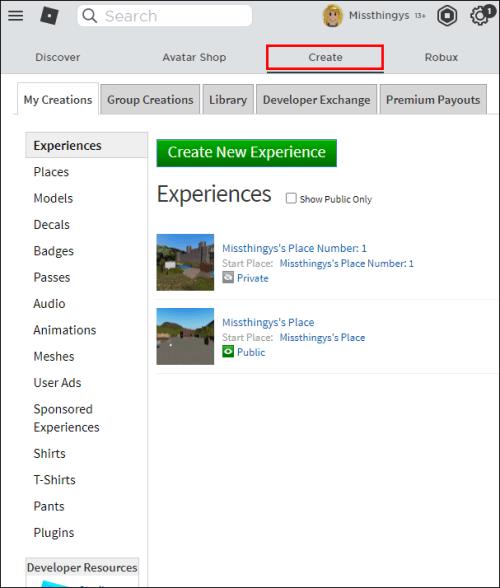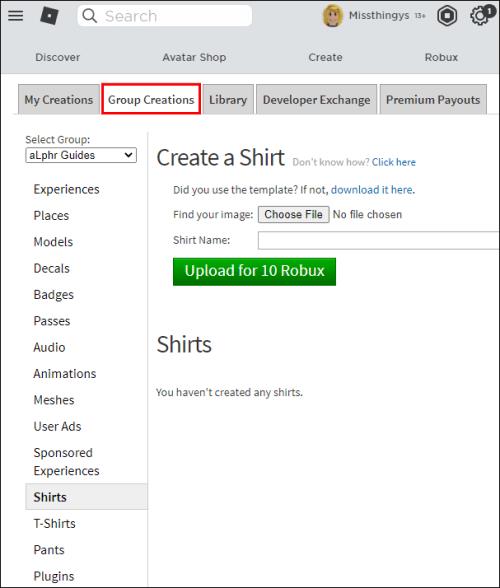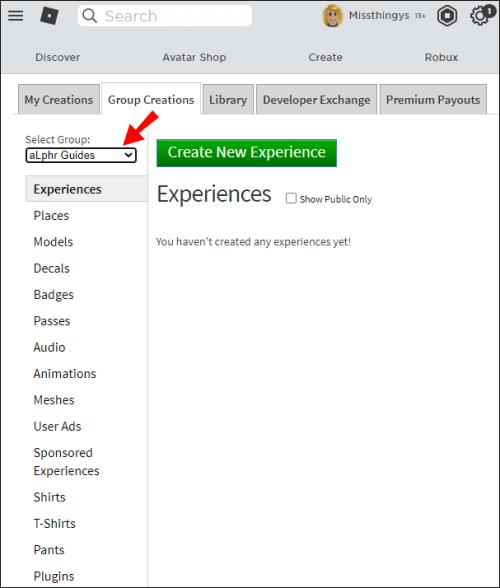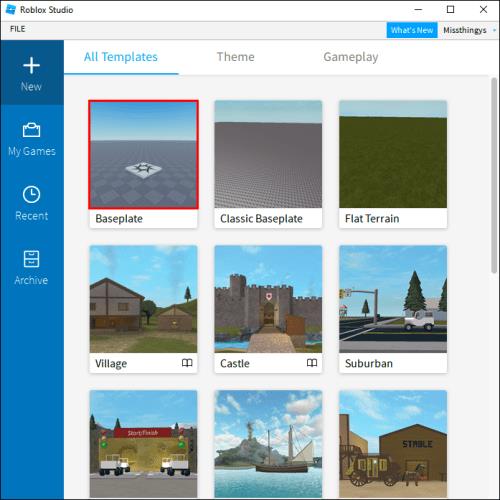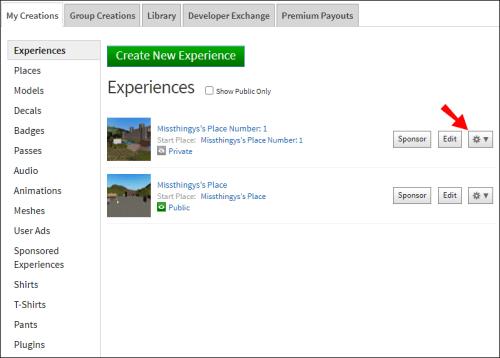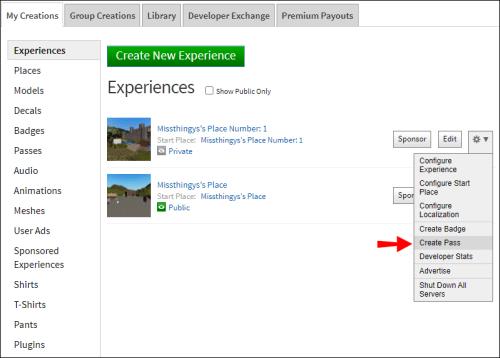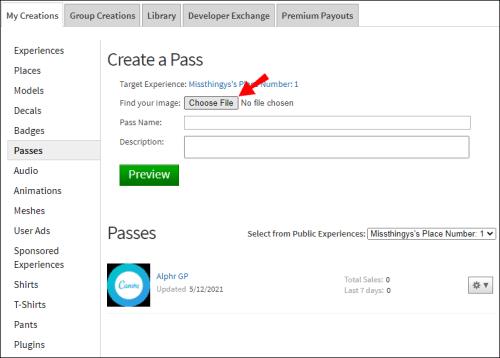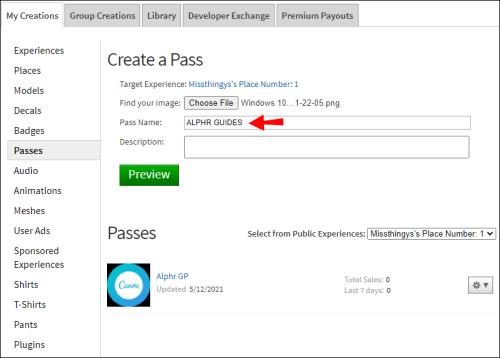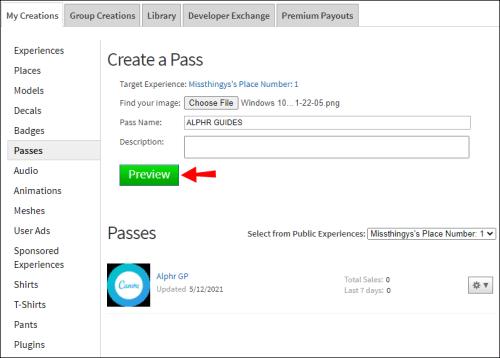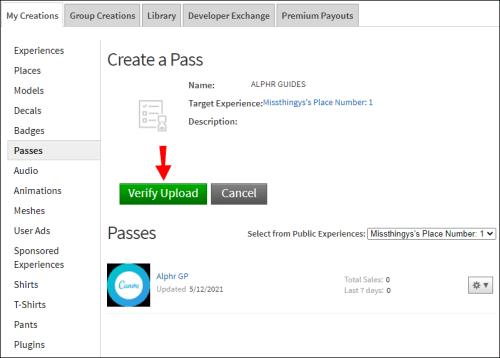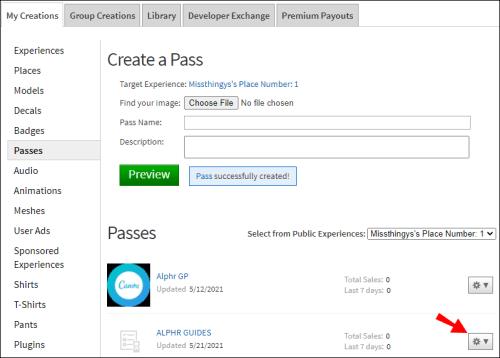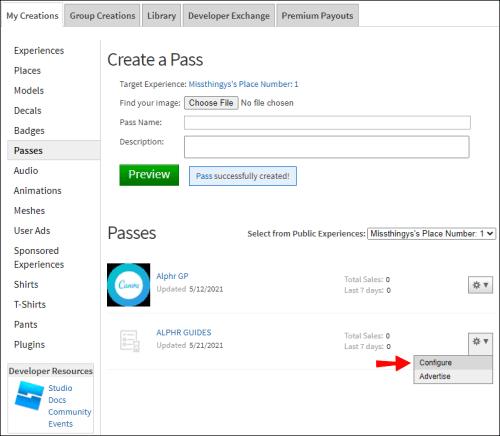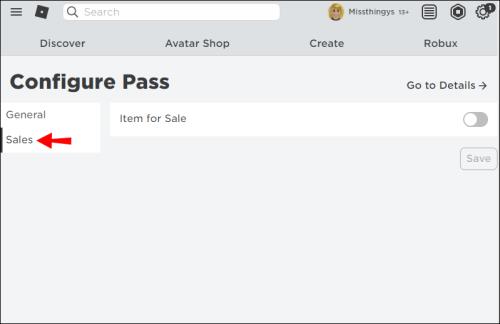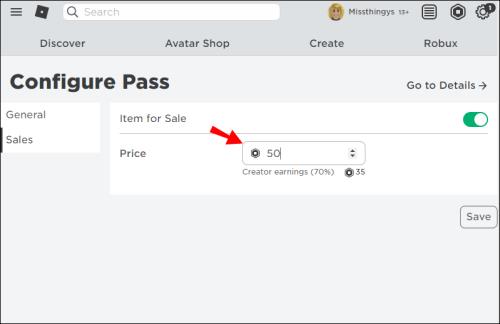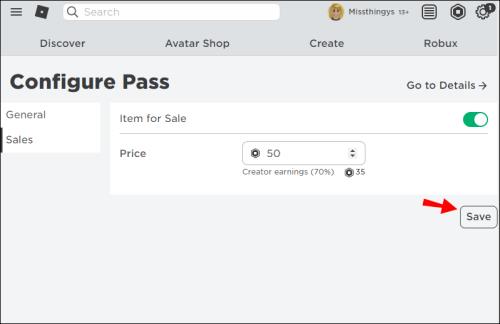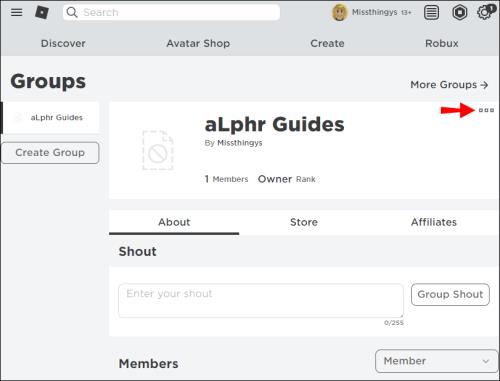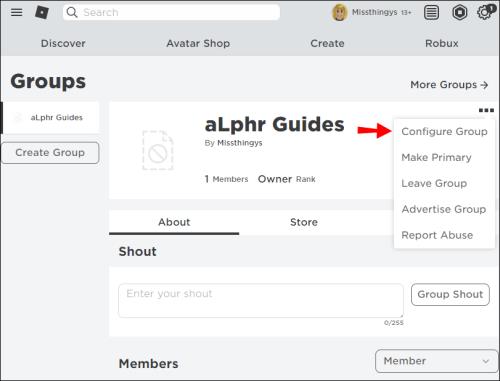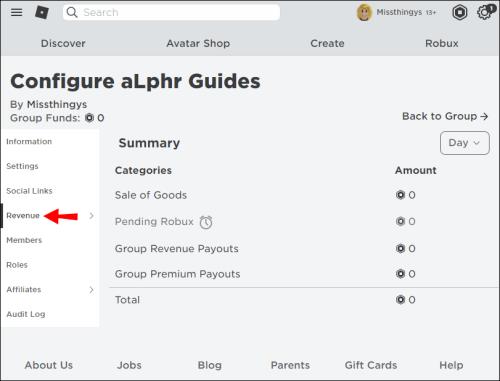U savršenom svijetu, možete podijeliti svoju Robux nagradu sa svojim prijateljima jednostavnim pritiskom na gumb. Svijet ipak nije savršen, uključujući svjetove koje stvarate na Robloxu. Ako želite donirati Robux svojim prijateljima, možda ćete morati preskočiti nekoliko obruča.

Igrači su postali lukavi jer doniranje Robuxa na Robloxu nije tako jednostavno kao pritiskanje gumba "doniraj". Razvili su nekoliko načina da ljudima "daju" Robux bez posebnog gumba.
Da, postoji nekoliko načina za to. Možete odabrati metodu koja odgovara vašoj situaciji.
Ovaj članak objašnjava kako donirati Robux sa svog računa i opisuje različite metode davanja Robuxa drugim igračima.
Prodaja Game Pass-a (samo PC) za Donate Robux
Prodaja Game Passa izvrsna je opcija da donirate Robux koji već imate na svom računu. Da biste to učinili, potrebna su vam dva Roblox računa, vjerojatno vaš i prijatelja. Evo što učiniti.
- Na računu primatelja/prijatelja pokrenite Roblox i prijavite se.
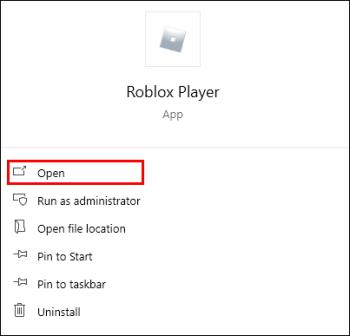
- Odaberite karticu Stvori .
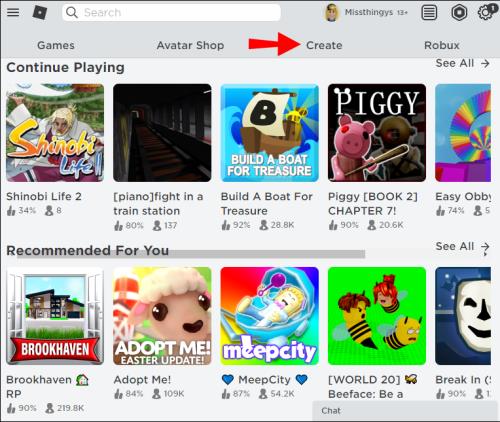
- Trebali biste već imati kreiranu igru jer svaki Roblox račun automatski dobiva vlastitu igru nakon prijave. Obično se zove [gamer tag]'s Place .
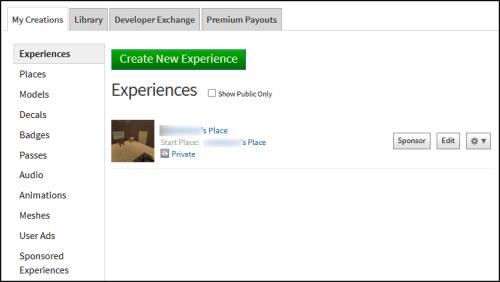
- Kliknite ikonu zupčanika s desne strane igre.
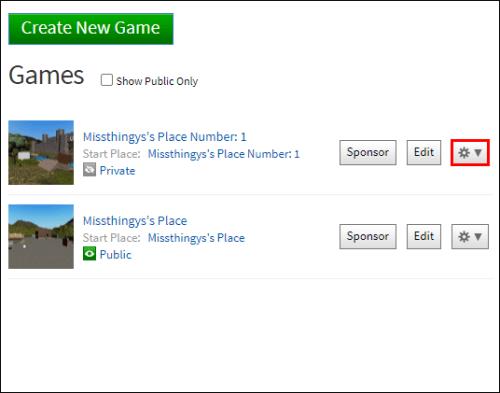
- Odaberite Create Game Pass s popisa opcija u padajućem izborniku.
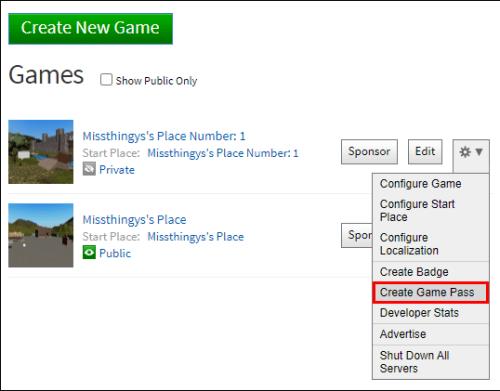
- Na sljedećem ekranu odaberite bilo koju datoteku na računalu pomoću gumba Odaberi datoteku i prenesite je. Može biti bilo što jer je ovo samo rezervirano mjesto.
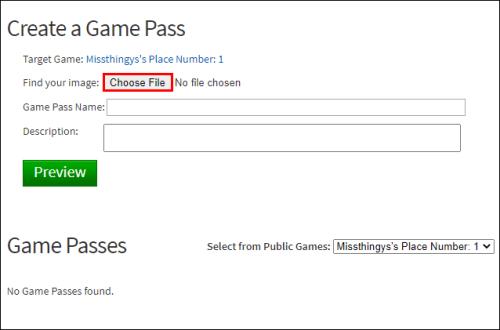
- Sada upišite naziv za svoju Game Pass u okvir Game Pass Name .
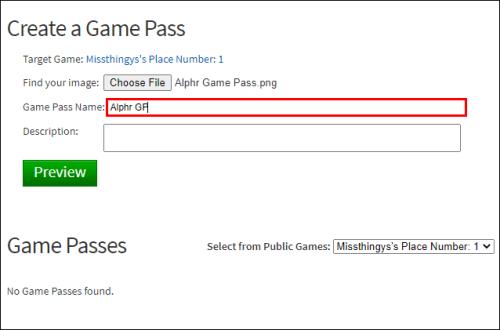
- Neobavezno: napišite opis u tekstualni okvir Opis .
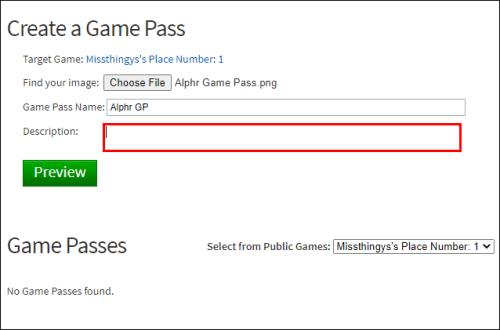
- Pritisnite gumb Pregled .
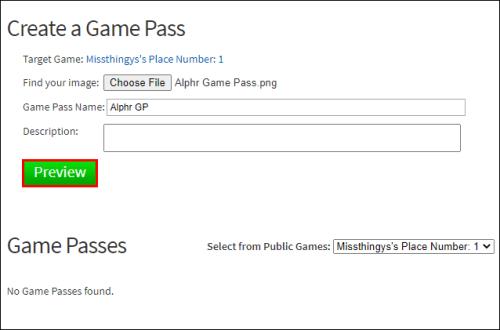
- Pritisnite zeleni gumb Potvrdi prijenos .
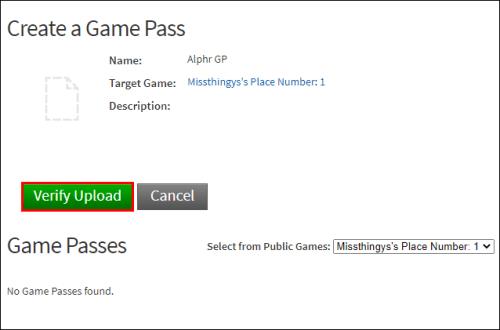
- Vidjet ćete da se pojavljuje okvir s porukom, Game Pass uspješno kreiran .
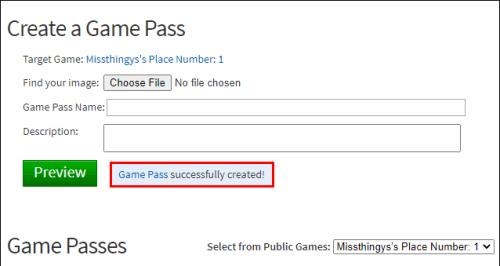
- Idite na ikonu zupčanika (Postavke) za novu igru i otvorite padajući izbornik.
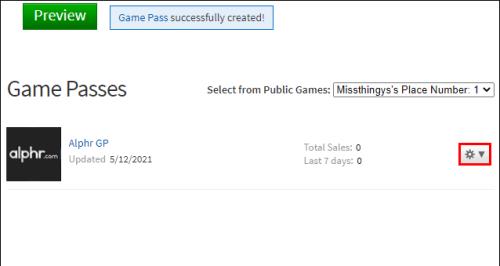
- Odaberite Konfiguriraj.
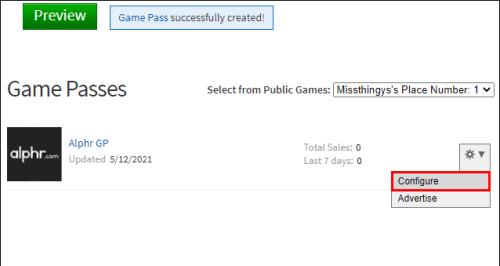
- Odaberite Prodaja iz opcija u lijevom oknu izbornika.
- Prebacite značajku Artikl za prodaju na UKLJUČENO .
- Unesite cijenu (koliko želite dati) u polje. Primatelj dobiva samo 70% prodajne cijene, a Roblox dobiva ostatak. Na primjer, ako želite dati 100 Robuxa, trebate unijeti 143 Robuxa za cijenu.
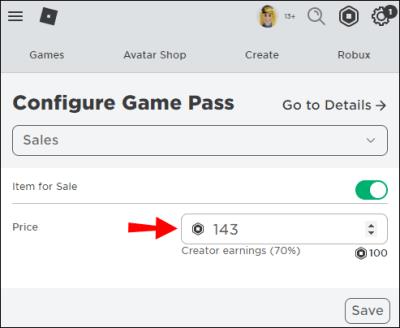
- Kliknite gumb Spremi kako bi vaša Game Pass postala aktivna.
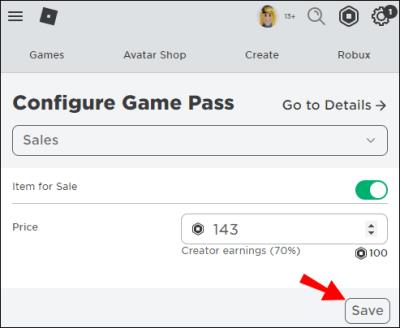
- Pošaljite vezu svom prijatelju/primatelju ili neka je pronađe na vašem popisu igara.
- Na svom Roblox računu potražite Game Pass ili upotrijebite prodajni URL svog prijatelja/primatelja.
- Kupite njihov Game Pass.
- Robux donacija je sada završena.
Napomena: gornja metoda ne daje Robux odmah. Roblox ima trodnevno razdoblje “Pending Sales” za prijenos sredstava s jednog igrača na drugog.
Pomoću gornjih koraka izradite Game Pass na prijateljskom računu koji igračima daje Robux. Pristup Game Pass-u plaćate svojim Robuxom putem svog računa, a primatelj dobiva 70% nakon Roblox naknada.
Upotrijebite grupna sredstva (računalo i mobitel) da biste donirali Robux
Prijenos grupnih sredstava još je jedan način "doniranja" sredstava drugim igračima. Također radi na mobilnoj aplikaciji Roblox. Međutim, potrebna vam je grupa sa sredstvima na računu da biste iskoristili ovu metodu.
Stvorite Roblox grupu
Da biste koristili grupna sredstva za doniranje Robuxa drugom igraču, morate imati grupu i ona mora imati raspoloživa sredstva za doniranje.
Ako već imate grupu, prijeđite na sljedeći odjeljak, Dodavanje sredstava vašoj Roblox grupi. Ako već imate sredstva u svojoj grupi, dvaput prijeđite na Donirajte sredstva grupe određenom igraču.
- Ako već niste, morate stvoriti grupu. Na mobilnom telefonu kliknite vodoravnu elipsu (tri vodoravne točke) u donjem desnom kutu zaslona. Za PC, kliknite na tri vodoravne crte u gornjem lijevom kutu.
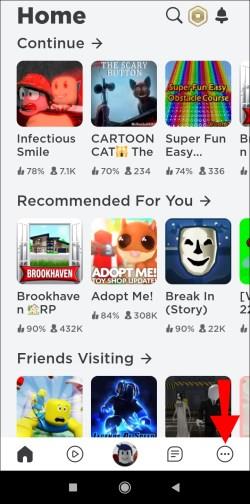
- Na mobilnom telefonu pomaknite se prema dolje i odaberite Grupe . Za računalo odaberite Grupe s popisa.
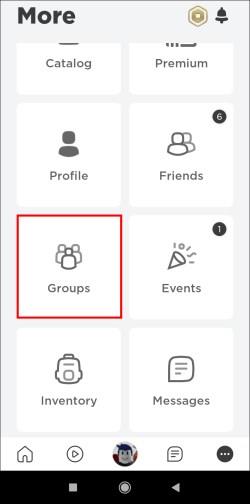
- Dodirnite gumb Stvori grupu na mobitelu ili računalu.
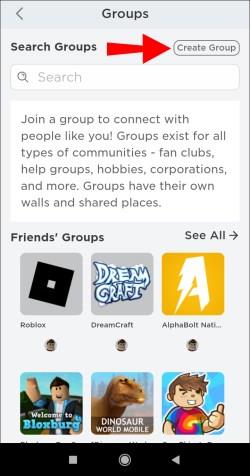
- Ispunite sva potrebna polja.
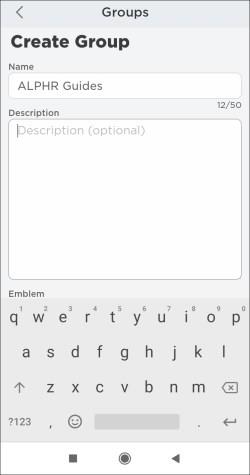
- Platite 100 Robuxa za početak nove grupe.
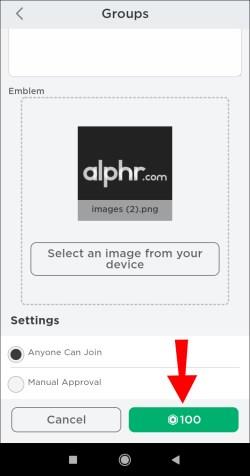
- Sada trebate kreirati igru i Game Pass na svom računalu. Ako trebate dodati sredstva na račun Grupe, prijeđite na korak 23. Ako imate raspoloživa sredstva, prijeđite na korak 29. U suprotnom, kliknite karticu Kreiraj na stranici Grupe .
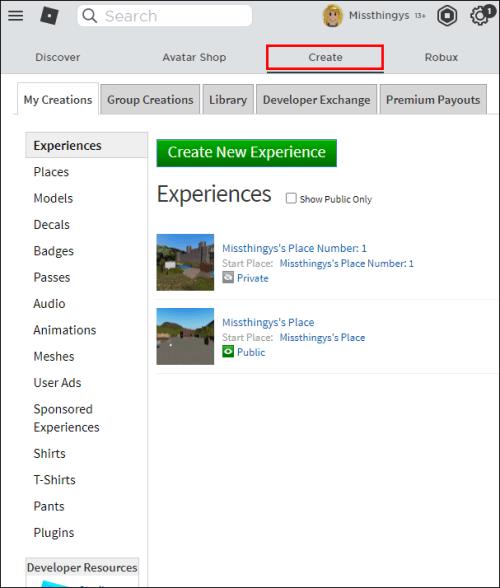
- Sada odaberite karticu Stvaranje grupe .
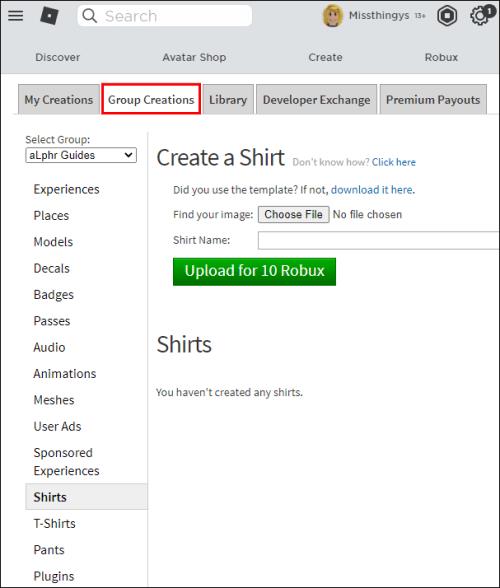
- Provjerite jeste li odabrali ciljnu skupinu u lijevom oknu izbornika.
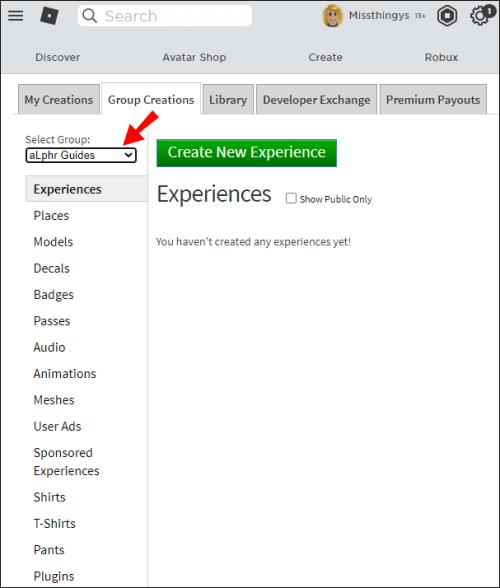
- Pritisnite zeleni gumb Stvori novu igru .
- Odavde odaberite Baseplate ili bilo koju drugu vrstu igre na stranici. Nije važno jer se koristi kao rezervirano mjesto za Game Pass.
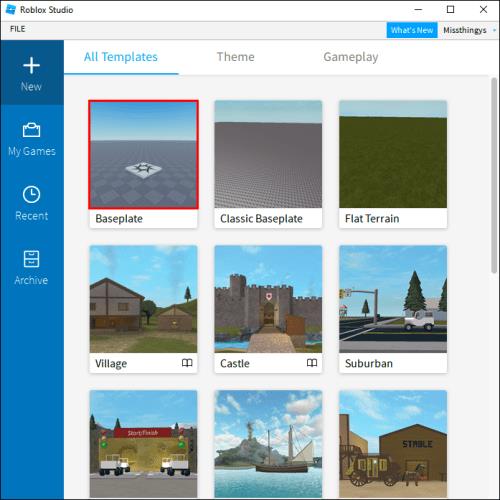
- Idite desno od svoje novostvorene igre i pritisnite ikonu zupčanika .
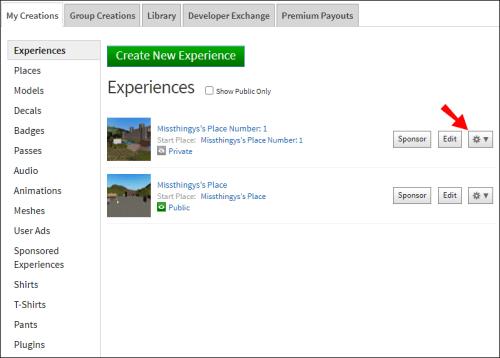
- Sada odaberite Create Pass s padajućeg izbornika.
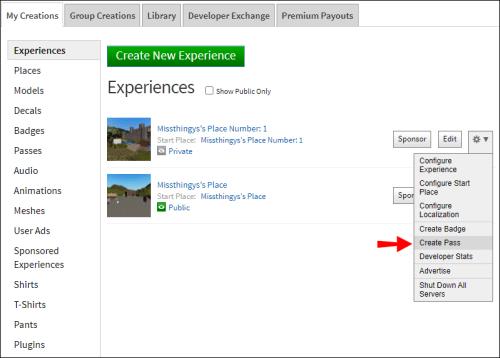
- Učitajte datoteku pomoću gumba Odaberite datoteku . Nije važno koju vrstu datoteke odaberete jer je ovo samo lažna propusnica/placeholder Pass.
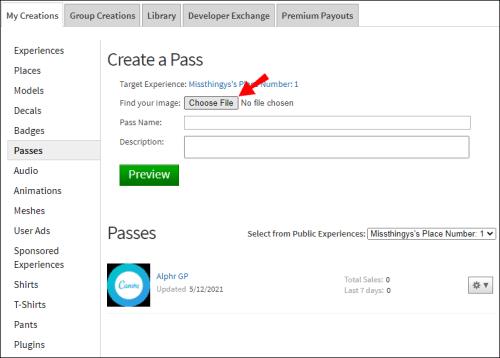
- Imenujte Game Pass.
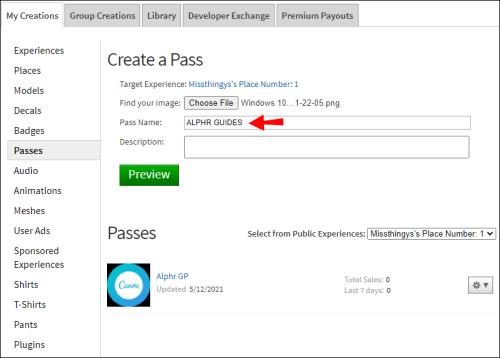
- Pritisnite zeleni gumb Pregled .
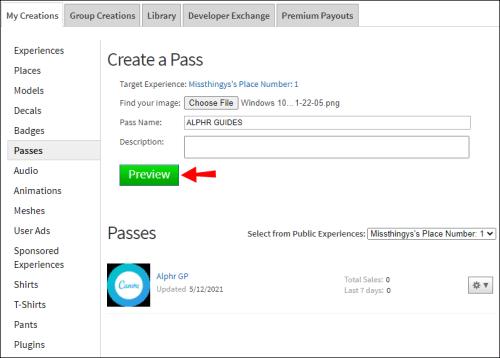
- Kliknite zeleni gumb Potvrdi prijenos .
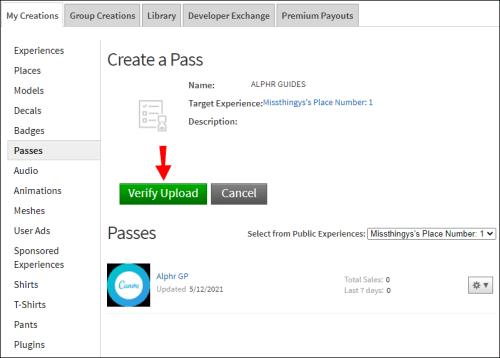
- Nakon što je Game Pass kreiran, idite desno od njega i pritisnite ikonu zupčanika .
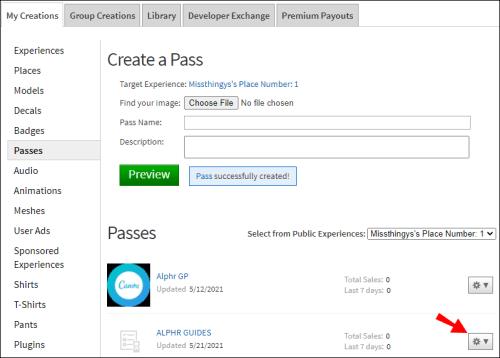
- Zatim na padajućem izborniku kliknite Konfiguriraj .
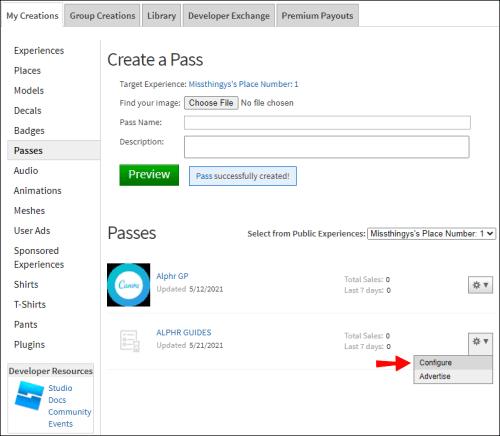
- Odaberite Prodaja iz lijevog okna izbornika.
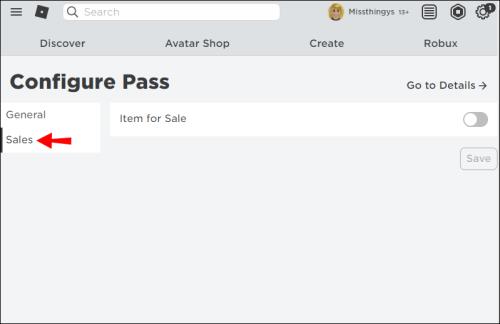
- Stavku za prodaju prebacite u položaj UKLJUČENO .
- Postavite cijenu u odgovarajuće polje.
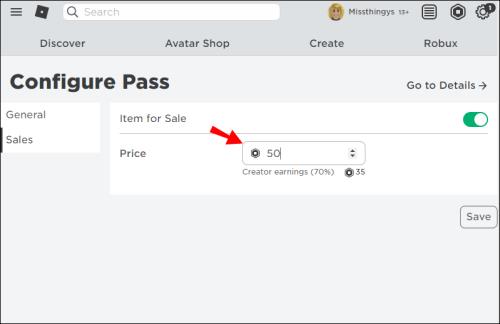
- Pritisnite Spremi.
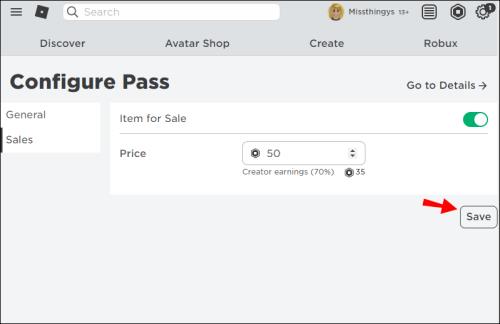
Dodavanje sredstava vašoj Roblox grupi
Sada kada imate uspostavljenu grupnu igru Roblox, trebate dodati sredstva kako biste ih mogli dati drugom igraču da u osnovi donira svoj Robux.
- Dodajte sredstva sa svog računa u grupnu igru kao donator. Kupite novu Group Game Pass koristeći prodajni URL ili ga potražite na prodajnoj stranici.
- Provjerite ide li Robux u sredstva grupe tako da odete na stranicu grupe.
- Kliknite na vodoravnu elipsu (tri vodoravne točke) desno od naziva grupe.
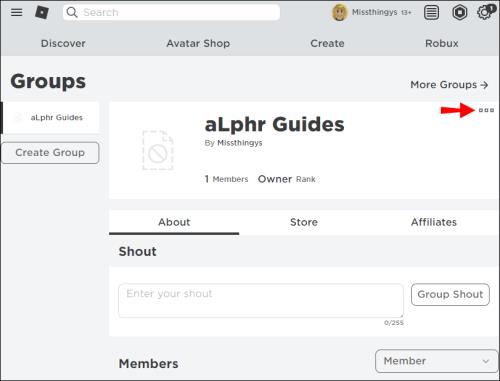
- Pomaknite se i odaberite Konfiguriraj grupu.
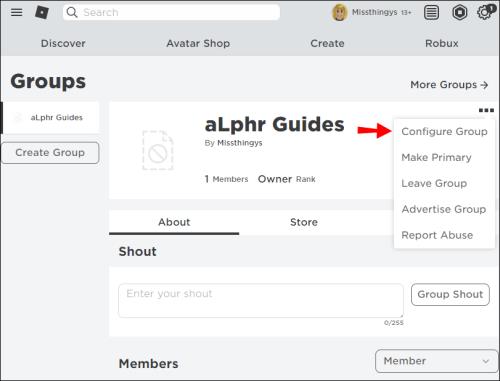
- Odaberite Prihod , a zatim Sažetak iz izbornika lijevog okna.
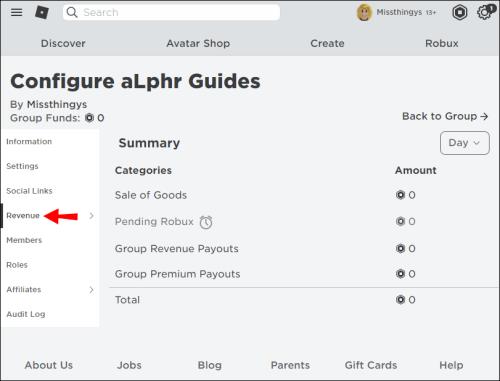
- Pisat će Na čekanju i trebat će tri dana da se pojavi u fondovima Grupe.
Dodajte Roblox igrača u svoju grupnu igru
Sada kada imate uspostavljenu grupnu igru sa sredstvima spremnim za onesvijestiti, morate dodati osobu u grupu kako biste joj mogli donirati Robux iz grupe. Najprije ćete ih morati zamoliti da zatraže pristup grupi.
- Idite na Roblox početnu stranicu/stranicu profila.
- Na mobilnom telefonu kliknite vodoravnu elipsu (tri vodoravne točke) u donjem desnom kutu zaslona. Za računalo kliknite na ikonu hamburgera (tri vodoravne crte) u gornjem lijevom kutu.
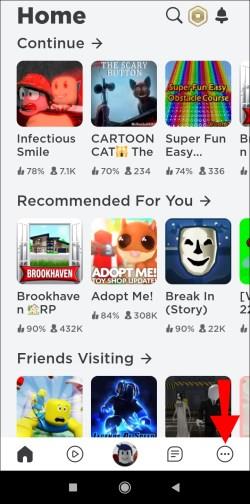
- Na mobilnom telefonu pomaknite se prema dolje i odaberite Grupe . Za računalo odaberite Grupe s popisa.
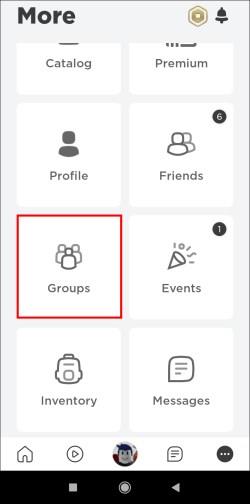
- Dodirnite ili kliknite svoju postojeću grupu.
- Na stranici svoje grupe kliknite vodoravnu elipsu (tri vodoravne točke) u gornjem desnom dijelu, zatim odaberite Konfiguriraj grupu.
- Kliknite na Članovi . zatim odaberite Zahtjevi .
- Pronađite profil osobe i kliknite na Odobri . Sigurno su zatražili pristup ili se neće pojaviti.
Sada je vaš prijatelj član grupe i možete nastaviti s procesom donacije Robuxa.
Donirajte grupna sredstva određenom igraču
Sada kada imate uspostavljenu grupnu igru sa sredstvima spremnim za onesvijestiti se i odobrili ste zahtjev svog prijatelja da postane član vaše grupe, morate mu isplatiti Robux.
- Donirajte svoja dodana sredstva grupne igre odabranom igraču. Vratite se na opciju Prihod i odaberite Isplate.
- Sada kliknite Jednokratna isplata.
- Zatim odaberite gumb Dodaj primatelja isplate .
- Unesite ime svog prijatelja/primatelja u polje za korisničko ime .
- Pomaknite se i odaberite ime primatelja iz padajućih opcija.
- Pritisnite OK za nastavak. No primatelj mora biti u grupi koju ste stvorili. Ako ih već niste dodali, trebali biste to učiniti prije prolaska kroz ove korake.
- Postavite iznos Robuxa koji želite isplatiti primatelju. Morate imati dovoljno sredstava na računu Grupe za pokriće isplate.
- Pritisnite gumb Distribuiraj .
- Primatelj prima isplatu odmah bez čekanja.
Kupite Robux poklon kartice
Ako imate pristup kreditnoj kartici ili vam se ne da učiniti sve korake gore opisanih metoda, uvijek možete kupiti Robux darovnu karticu.
Poklon kartice dostupne su u fizičkim trgovinama diljem svijeta. Provjerite sljedeće trgovine kako biste preuzeli karticu u svojoj blizini:
- 7-Jedanaest
- Walgreens
- Cilj
- Best Buy
- Walmart
- Ljekarna CVS
Ako preuzmete fizičku karticu, svejedno ćete je morati poslati svom primatelju kako bi je mogao iskoristiti. Za brže donacije, digitalne kartice su uvijek opcija. Možete provjeriti prodavače kao što su GameStop, Amazon, Best Buy i Target za digitalne kartice u različitim denominacijama.
Također možete provjeriti službenu web stranicu Robloxa kako biste kupili darovne kartice izravno od izvora. Poklon kartice dolaze u unaprijed postavljenim vrijednostima od 10 USD, 25 USD i 50 USD, ali možete postaviti i prilagođeni iznos. Bez obzira gdje je kupljena, svaka darovna kartica dolazi s besplatnim virtualnim predmetom nakon iskorištavanja darovnog koda.
——
Robux Giving FAQ
Ovaj odjeljak će vas naučiti više o darivanju Robuxa.
Možete li jednostavno dati Robux svojim prijateljima izravno?
Da i ne. Nažalost, odgovor nije jednostavan.
Možete kupiti digitalne darovne kartice i poslati ih svojim prijateljima ili možete kupiti fizičke kartice i poslati ih putem "pužne pošte". Međutim, ne možete prenijeti sredstva sa svog računa na Roblox račun prijatelja.
Ako imate obilje sredstava i želite podijeliti bogatstvo, možete koristiti jednu od metoda opisanih u članku kako biste Robux “poklonili” prijateljima, a možete to učiniti izravno sa svog računa. Najlakši način da "donirate" sredstva je da izvršite "isplatu" s računa grupe čiji ste oboje članovi.
Ipak, nekim igračima možda ne dolazi u obzir trošenje 100 Robuxa za stvaranje nove grupe igara Roblox. Ako to zvuči kao vi, uvijek možete zamoliti primatelja/prijatelja da izradi Game Pass koji ćete "kupiti". Korištenje ove metode ima neke nedostatke, poput vremena čekanja od tri dana i postotka koji Roblox zadržava za prodaju.
Za kraj, darivanje drugih igrača s Robuxom jednostavno je poput kupnje darovne kartice, ali to nije opcija za neke igrače. Ako imate obilje Robuxa na svom računu ili ne želite razbiti kreditnu karticu, "dugotrajni" procesi u ovom članku zaobilazna su rješenja za "doniranje" sa vašeg salda. Najlakši način je korištenje zajedničkog grupnog računa, ali uvijek se možete odlučiti za pojedinačnu Game Pass prodaju ako ste spremni malo pričekati.
Koji je vaš omiljeni način "doniranja" Robuxa drugim igračima? Koje ste metode isprobali? Recite nam o tome u odjeljku s komentarima u nastavku.